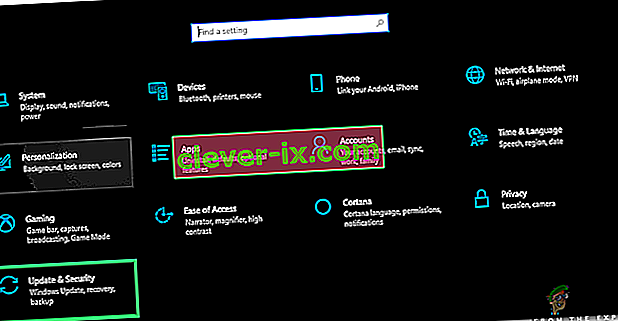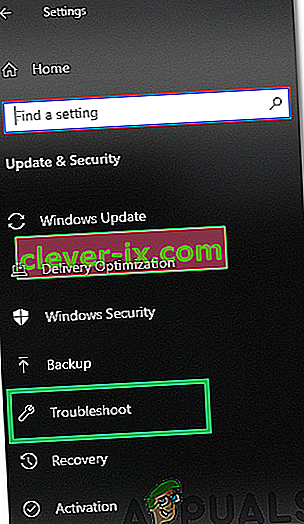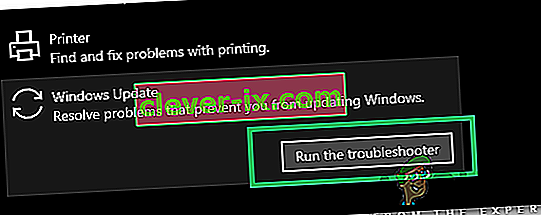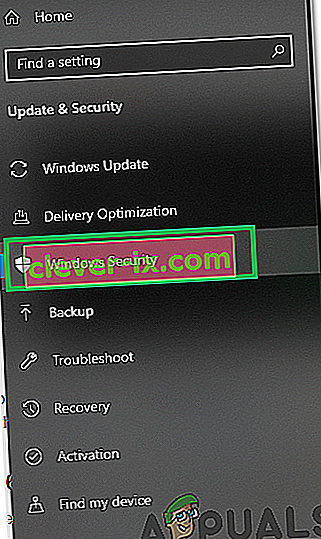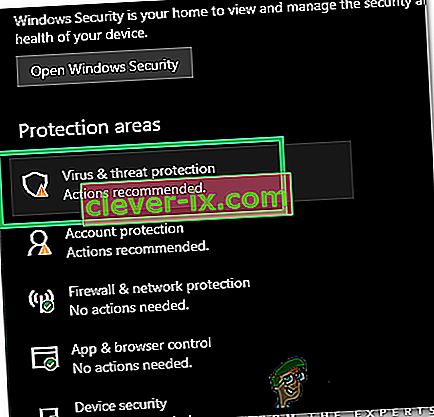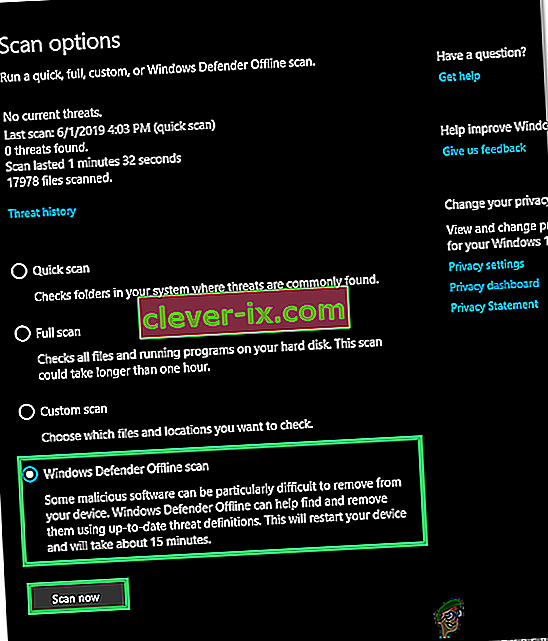Domaćin zadataka je Windows program, a ne virus ili zlonamjerni softver. Dakle, ne morate se brinuti hoće li virus oštetiti vaš sustav. Kada isključite sustav, Task Host osigurava da su se programi koji su se prethodno izvodili pravilno zatvorili kako bi se izbjegle oštećenja podataka i programa.
Primjer toga mogla bi biti datoteka s bilježnicom ili datoteka s riječima, dok se otvara ako pokušate isključiti, prikazat će se prozor Host zadatka.
Tehnički se preporučuje zatvoriti sve pokrenute programe prije pokretanja isključivanja / ponovnog pokretanja. Međutim, ako smatrate da nijedan program nije bio pokrenut prije vašeg isključivanja, slijedite korake / metode u nastavku.
Metoda 1: Popravak oštećenih datoteka sustava
Preuzmite i pokrenite Restoro za skeniranje i popravak korumpiran / nedostaje datoteka iz ovdje , ako se datoteke nalaze se korumpiranih i nestalih popraviti ih i onda vidjeti ako problem i dalje postoji, ako se to dogodi, premjestiti na sljedeću metodu ispod.
2. način: Isključite hibridno isključivanje / brzo pokretanje
Na sustavima Windows 8 i 10 problem obično uzrokuju hibridno isključivanje i značajka brzog pokretanja namijenjeni ubrzavanju sustava Windows. Tehnički, ova značajka kad je omogućena zaustavlja pokrenute procese u njihovom postojećem stanju, umjesto da ih zatvara, pa kad sustav nastavi s radom, ne mora ponovno pokretati programe od nule, već samo vraća procese i nastavlja ih iz tamo. Ova je tehnika omogućila MS-u da poveća brzinu, ali nema pojma zašto nisu dijagnosticirali i obratili se „domaćinu zadataka“ u vezi s ovom značajkom.
Stoga je metoda u ovom vodiču onemogućavanje upotrebe hibridnog isključivanja / brzog pokretanja.
Držite Windows ključ i Pritisnite R . U dijaloški okvir za pokretanje upišite powercfg.cpl i kliknite U redu .
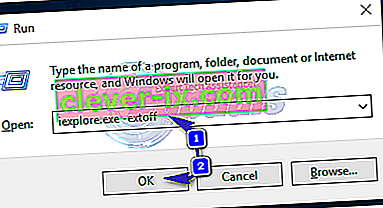
U lijevom oknu kliknite Odaberi što tipke za napajanje rade
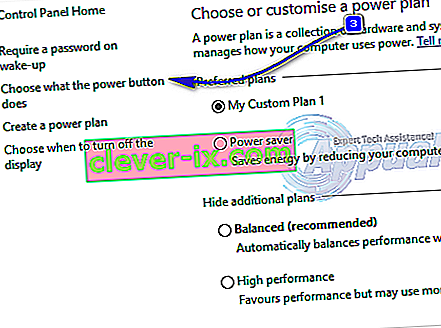
Zatim odaberite Promijeni postavke koje su trenutno nedostupne . Kliknite Da ako se pojavi upozorenje o kontroli korisničkog računa .

Sada u odjeljku Postavke isključenja poništite kvačicu pored Uključi brzo pokretanje (preporučeno) da biste je onemogućili. Kliknite gumb Spremi promjene. Sada ponovo pokrenite sustav i testirajte, ako problem još uvijek nije riješen, slijedite 2. metodu.
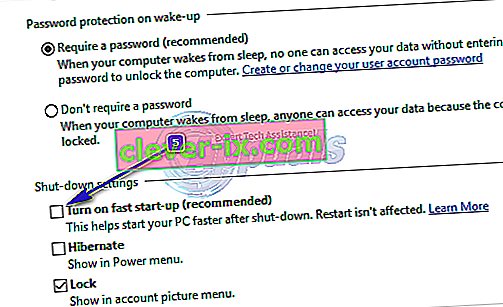
3. metoda: Uredite WaitToKillServiceTimeout putem uređivača registra
WaitToKillServiceTimeout određuje koliko dugo sustav čeka zaustavljanje usluga nakon što obavijesti uslugu da se sustav isključuje. Ovaj se unos koristi samo kada korisnik izda naredbu za isključivanje klikom na gumb Isključi
Držite Windows ključ i Pritisnite R . Upišite regedit i kliknite U redu. Idite na sljedeću stazu:
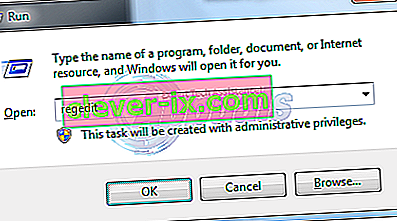
HKEY_LOCAL_MACHINE -> SUSTAV -> CurrentControlSet -> Upravljanje
U desnom oknu dvaput kliknite WaitToKillServiceTimeout i promijenite vrijednost na 2000, kliknite U redu. Prema zadanim postavkama vrijednost je 12000 .
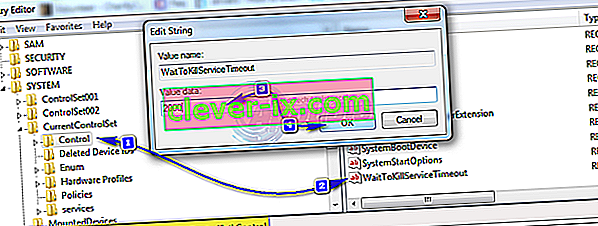
Sada idite na sljedeću stazu:
HKEY_CURRENT_USER -> Upravljačka ploča -> Radna površina .
Kad je Radna površina istaknuta u lijevom oknu, kliknite desni klik na prazno mjesto u desnom oknu i odaberite Novo > Vrijednost niza. Imenujte vrijednost niza WaitToKillServiceTimeout .
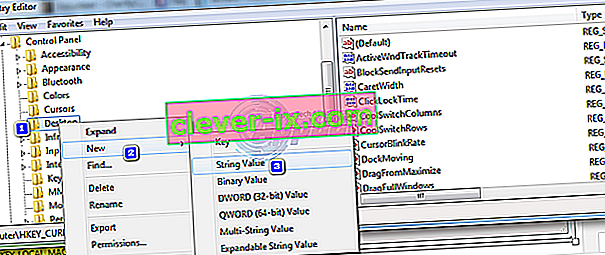
Sada Pravo kliknite na WaitToKillServiceTimeout i kliknite Izmijeni . U odjeljak Podaci o vrijednosti upišite 2000 i kliknite U redu .
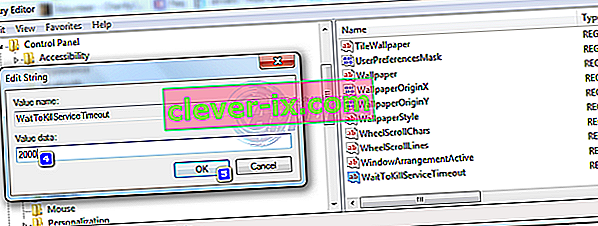
Izađite iz uređivača registra i ponovno pokrenite sustav. Zatim testirajte je li problem riješen ili ne, ako ne, prijeđite na 2. metodu.
Metoda 4: Izmjena postavki računa (za korisnike koji su pogođeni nakon ažuriranja 1709)
Nakon nedavnog ažuriranja sustava Windows 1709, mnoge su se sustavske funkcije počele sukobljavati i pojavili su se brojni problemi. Jedan od tih problema je onaj o kojem raspravljamo. Prisutno je rješenje za korisnike koji imaju ovaj problem nakon ažuriranja nakon 1709. godine.
- Pritisnite Windows + S da biste pokrenuli traku za pretraživanje. U dijaloški okvir upišite " račun ". Otvorite prvi relevantni rezultat koji se pojavi.

- Kada uđete u postavke računa, idite na "Mogućnosti prijave " i poništite (isključite) opciju " Koristi moje podatke za prijavu da biste automatski dovršili postavljanje uređaja nakon ažuriranja ili ponovnog pokretanja ".

- Ponovo pokrenite računalo i provjerite je li problem riješen.
5. metoda: Instaliranje odgođenog ažuriranja
Pogreška "Task Host Windows sprječava isključivanje" ponekad se vidi kada se datoteka ažuriranja preuzme na računalo, ali je iz nekog razloga ne može instalirati. Da bismo riješili ovaj problem, pokrenut ćemo alat za rješavanje problema sa sustavom Windows Update. Za to:
- Pritisnite tipke " Windows " + " I " istovremeno da biste otvorili postavke.
- Kliknite opciju " Ažuriranje i sigurnost ".
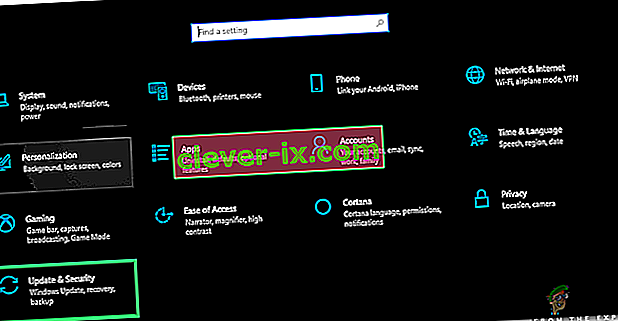
- U lijevom oknu kliknite " Rješavanje problema " i s popisa odaberite " Windows Update ".
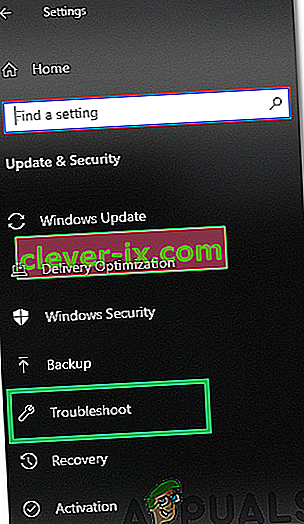
- Kliknite opciju " Pokreni alat za rješavanje problema ".
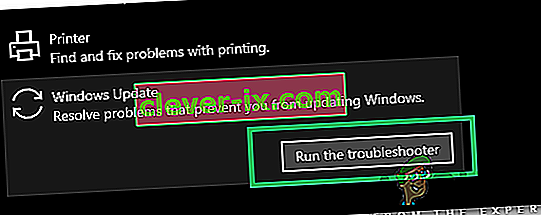
- Alat za rješavanje problema će automatski detektirati na probleme i riješiti ih implementacijom popraviti.
- Pričekajte da se instalira ažuriranje i provjerite nastavlja li problem.
6. metoda: Pokretanje izvanmrežnog skeniranja sustava Windows Defender
Windows Defender zadani je antivirus za Windows i uvelike se poboljšao u odnosu na svoje prethodnike novim definicijama virusa i brzim skeniranjem. U ovom ćemo koraku koristiti Windows Defender za skeniranje našeg računala na zlonamjerni softver / viruse koji mogu spriječiti domaćina zadataka da pokrene isključivanje. Za to:
- Istodobno pritisnite tipke " Windows " + " I " da biste otvorili upit za pokretanje.
- Kliknite opciju " Ažuriranje i sigurnost " i kliknite " Windows Security " u lijevom oknu.
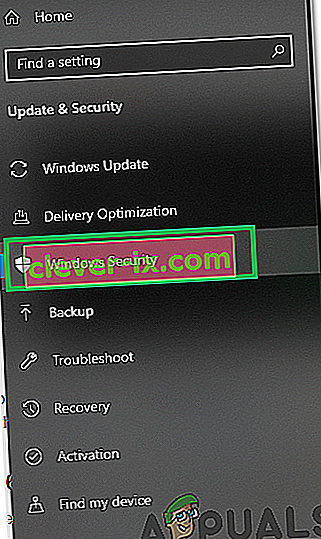
- Kliknite opciju " Zaštita od virusa i prijetnji " i odaberite gumb " Opcije skeniranja ".
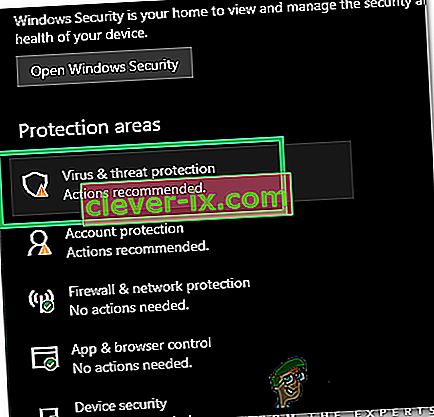
- Označite opciju " Windows Defender Offline Scan " i kliknite gumb " Scan Now " da biste pokrenuli skeniranje.
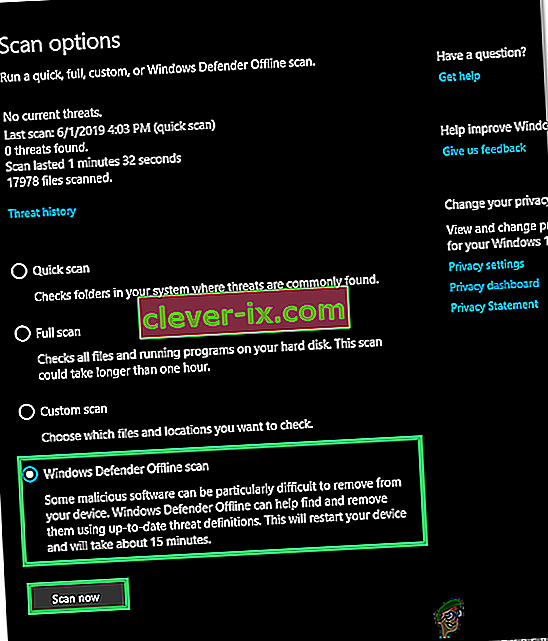
- Provjerite ostaje li problem nakon završetka skeniranja.